【DIY】Flexispotとヒノキ天板でPCデスク環境を作ってみた


こんにちは、Yuma(@yuLog_jp)です。
在宅ワークが拡がり、自宅のデスクで仕事をする人が増えていますね。1日の大半を過ごす作業スペースですが、作業環境を整えることはとても大事。
長時間のデスクワークは、腰痛や身体へ負担がかかるので、GAFAMなどの大企業で導入中の「立ったまま仕事ができるスタンディングデスク」を使っている人も多いと思います。
そんな私も電動式スタンディングデスクを利用していますが、デスク環境をもっと快適にしたい!と模索している中で「ヒノキ素材の天板」に巡り会い購入。
「せっかくなら、DIYしてみよう!」ということで、Flexispotの電動式スタンディングを使って、研磨〜塗装〜取付まで、「新しいPCデスク環境を再構築」したので紹介していきたいと思います。
- 天板のDIYを検討している人
- 快適なPCデスク環境を作りたい人
そのような方は、当記事が参考になるかと思いますので、ご参考にして頂ければ幸いです。
- 「Flexispotとヒノキ天板でPCデスク環境を作ってみた」を紹介
【DIY】Flexispotとヒノキ天板でPCデスク環境を作ってみた


はじめに、Flexispotとヒノキ天板を使ったPCデスク環境を作るための流れは、次の通りです。
▲タップで、各目次までジャンプします
以下より、順次紹介をしてきます!
1.天板の用意(ヒノキのフリー板を購入)
今回用意した天板は、知人の会社から購入した「ヒノキ素材で作られたフリー板」。


今まで使っていたFlexispotの天板(色:メープル)のサイズは「幅1,400×高さ700×厚み25mm」。割と大きめの天板を使っていたので、今回も同様のサイズの天板を用意しました。
一枚板が欲しかったのですが、価格が手頃であることと、耐久性が高い(反り・伸縮が少ない)ことを踏まえて、木材を継ぎ接ぎした”集成材”を購入。
個人的に、ヒノキ特有の香りがすごく好みで、(家もヒノキで作られているので)天板も一緒にしたい!という思いもあって”ヒノキ”を購入しました。




節の有無を選択できたので「節有」を選択。今までの天板のように“作られた感”が無く、“The Wood感”があって、眺めているのが楽しい。


リラックス高価があると言われているヒノキ特有の香りも良い。購入して大正解でした!
ヒノキ天板の価格は、約13,000円ほど(サイズカット+サンダー込み)でしたが、安く買いたい人は、オンラインでも検討価値ありかと思います。
欲しい天板サイズが無ければ、オンラインで購入するのも有り○
天板の販売は、会社と直接やホームセンターでも購入できますが、天板サイズによっては、販売していないこともしばしば。その際は、木材をオーダーメイドしてくれる以下のオンラインサイトも参考になるかと思います。
Amazonで買う時は、以下リンクで販売しているブランドは、サイズの種類も多く、価格も比較的安いのでおすすめです。
2.オイルと工具類を用意


デスク天板に塗るオイルは、超有名なワトコオイル(色:ダークウォルナット、容量:1L)を購入。
ちなみに、以下サイトも木材別に仕上がりのカラーを確認できます。かなり参考になりました!
天板とオイルを揃えたら、紙やすりや刷毛・ドライバーなど、作業に必要な工具類を揃えます(ホームセンターや100均でも売っています)。
- 電動式スタンディングデスク(Flexispot)
- 天板(ヒノキ)
- ワトコオイル(ダークウォルナット,1L)
- 紙ヤスリ(400番、320番)、半丸形ヤスリ
- 耐水ペーパー(240番)
- 刷毛、ローラー、(オイル用の)受け皿
- 電動式ドライバー
- 布
必要な工具類を全部揃えたら、いよいよ天板を紙ヤスリで磨いて、オイルを塗っていきます!
3.天板に付着している汚れを取り除く


まずはじめに、天板の表面についた汚れ・ホコリを綺麗な布で入念に取り除きます。
4.紙ヤスリで表面・角を磨く
次に、オイルを塗装する時にムラができるのを防ぐために、天板の表面を紙ヤスリで磨いていきます。


はじめに、天板の表面を整える+角に丸みをつけために、粗めの「紙ヤスリ(320番)」で、木目に沿って磨いていきます。
次に、細かめの「紙ヤスリ(400番)」で、手触りがサラサラになるまで、天板の表面と角を磨きます。
磨く前と磨いた後の比較画像が、こちら




天板の表面と角を整えた後は、粉塵を掃除機で吸い取り、布で天板を綺麗に拭き取れば完了です!


ヤスリで整えるのは、時間もかかりますし疲れますが、角の有無で、デスクの快適さ(キーボードを打つ時、マウスを動かす時などに違和感がない)が全然違いますので、ここの作業は妥協せずに行いましょう。。
5.オイルを塗っていく(1回目)
木材の表面がサラサラになった後は、いよいよワトコオイルを塗っていきます。


ムラが出ないように、木目に沿って万遍なく塗っていきます。


塗装から15〜30分ほど放置して、表面に残っている余分なオイルを布で拭き取り、さらに1時間ほど放置させます。




6.オイルを塗っていく(2回目)
1時間ほど放置させた後は、ムラがないように二度塗りを行います。そしてすぐに表面に余分なオイルが残っている状態で、「耐水ペーパー(240番)」を使って表面を磨いていきます。


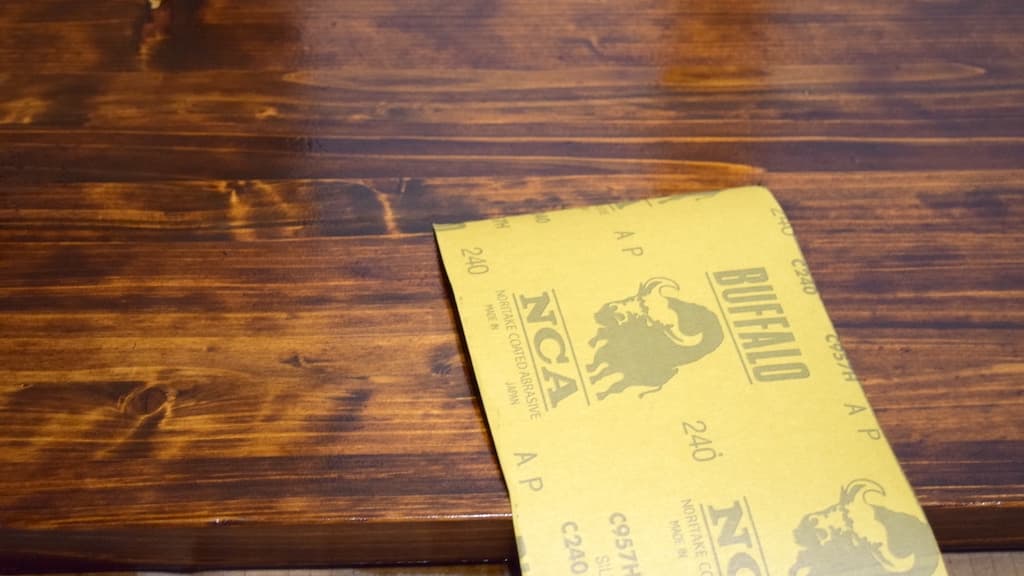
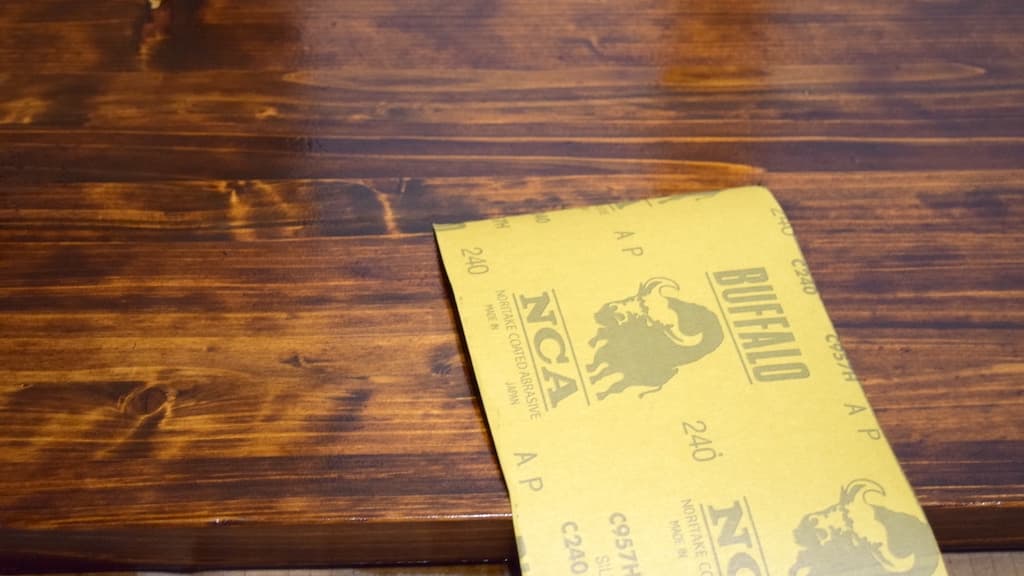
その後、(先程同様に)塗装から15〜30分ほど放置して、表面に残っている余分なオイルを布で再度拭き取れば完了です!



7.丸一日乾燥させる
オイルを塗り終え後は、完全に乾燥するまでに(約1日)、風通しが良いところに移動させて放置しましょう。天板の裏面も乾燥させたい場合は、STEP5〜STEP7までの工程をもう一度繰り返します。
塗装前と塗装後の比較画像が、こちら
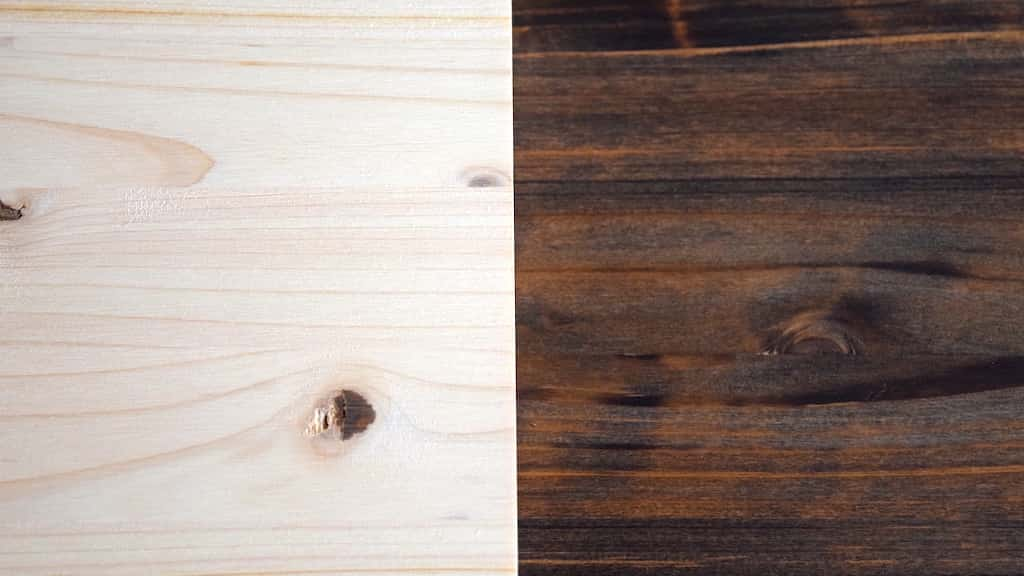
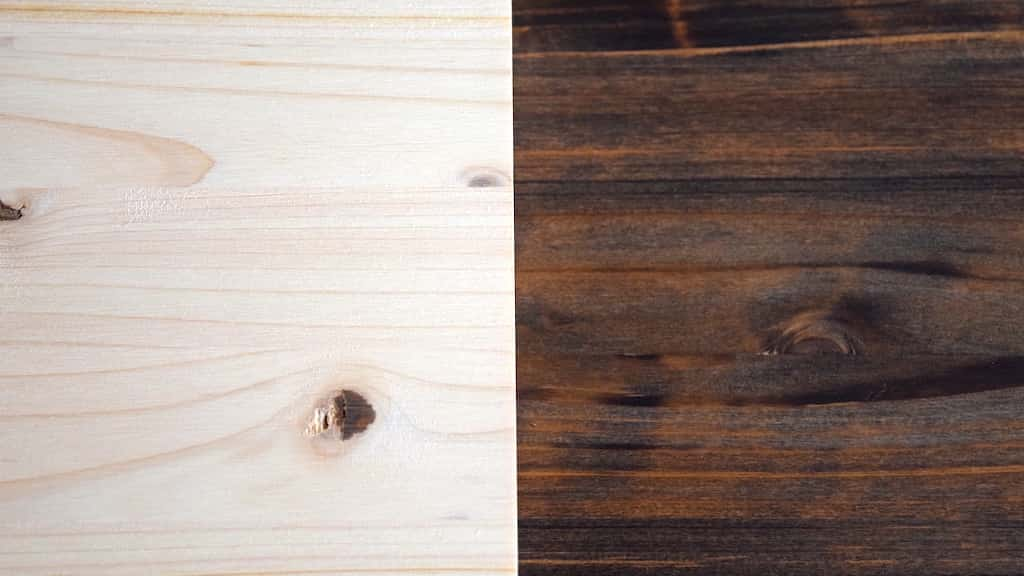
思っていたより、暗すぎず・明るすぎずで、予想通りの色となりました。

木目も節もいい感じの味が出ています。

今回使用した”ヒノキ”素材は、「針葉樹」と言われるDIYにも最適な加工しやすく柔らかさのある木材を使っています。逆に言うと、少し傷が付きやすいのですが、全部木でできているので、そこまで傷が目立ちにくいのも特徴的です。
8.Flexispotの電動式スタンディングデスクを組み立てる
新しくした天板に、今まで使っていた電動式スタンディングデスク(Flexispot、E1シリーズ)を取付していきます。


取付方法の詳細は、以下のFlexispotレビュー記事に記載していますので、気になる方はご参考頂ければと思います。



…ということで完成!
カラーは、”ダークウォルナット”でアンティーク感が出て良い感じ(よーく見ると、ムラができてる感じがするけど、集成材だから…?DIYは奥が深いです…)。






サブデスクとして使っているニトリのデスク(Nステイン,ミドルブラウン)とも相性が良く、部屋に馴染んでいます。


9.ケーブルの配線を整える
デスクを設置したら、PC・周辺機器のガジェット達をデスクに取付していきます。
ケーブル類は、ごちゃごちゃしやすいので「ケーブルトレー」があると見た目が綺麗になります。今までも使っていた、サプライ品のケーブルトレー流用して取付。


あとは、ケーブルクリップやワンタッチベルト、収納スリーブ、フックなどを使って、ケーブルを束ねます。


ついでに、「LEDテープライト」を貼り付け+「スマートプラグ」で、AppleのHomeKitに対応させて、SiriでLEDテープライトのON/OFFをできるようにします。


10.完成!
以上で完成!!アンティーク感が出てて良い!今までの天板カラーは、メープルでしたので、正直色合いが気になっていましたが…、今回でやっと満足…!
ちなみに、前回との比較画像が、こちら




天板の色合いが変わるだけで、ガラッと印象が変わるものですね。BAREBONESのランタンでライトを点けたり…


TP-LinkのLEDテープライトでカラー変化を楽しんでみたり。


なんかエモくて良い(間接照明なので、使い道はあんまりないんですが…モチベが上がります)。


ちなみに、ガジェット達の紹介記事は、以下にレビューしていますので、気になる方は、参考にしてみて下さいね。



まとめ:【DIY】Flexispotとヒノキ天板でPCデスク環境を作ってみた
以上、Flexispotとヒノキ天板を使ったPCデスク環境の構築記事でした。
天板の研磨〜塗装は、初めてのDIY作業でしたが(表裏が逆だったりトラブルはありましたが…)、なんとか無事完成。自分好みのカラーの天板を作れたので、個人的には大満足。
自分好みのデスク環境が作れるのは、モチベーションも上がりますし、なによりも作っていて楽しいです!
- ヒノキ天板:¥13,000
- 塗装・工具など:¥3,500
- スマートプラグ:¥1,500
- LEDテープライト:¥3,000
総工費としては、(Flexispot、ケーブルトレイなどの小物は流用したので)約21,000円となりました。
天板の費用が大きいので、ホームセンター・オンラインだと、もう少しお安く買えると思います。気になる方はぜひぜひお試していただければと思います!
このWebサイトでは、Appleデバイス・ガジェット・Appレビューなどの情報を発信しています。
SNS(Twitter、Instagram)も日々更新していますので、フォローして頂けると励みになります!
最後まで読んでいただき、ありがとうございました。
- 天板DIYに使った機器・工具類
- 電動式スタンディングデスク(Flexispot)
- 天板(ヒノキ)
- ワトコオイル(ダークウォルナット,1L)
- 紙ヤスリ(400番、320番)、半丸形ヤスリ
- 耐水ペーパー(240番)
- 刷毛、ローラー、(オイル用の)受け皿
- 電動式ドライバー
- 布
- ドレッサー
- PC環境周りのガジェット達
- 関連記事




















コメント